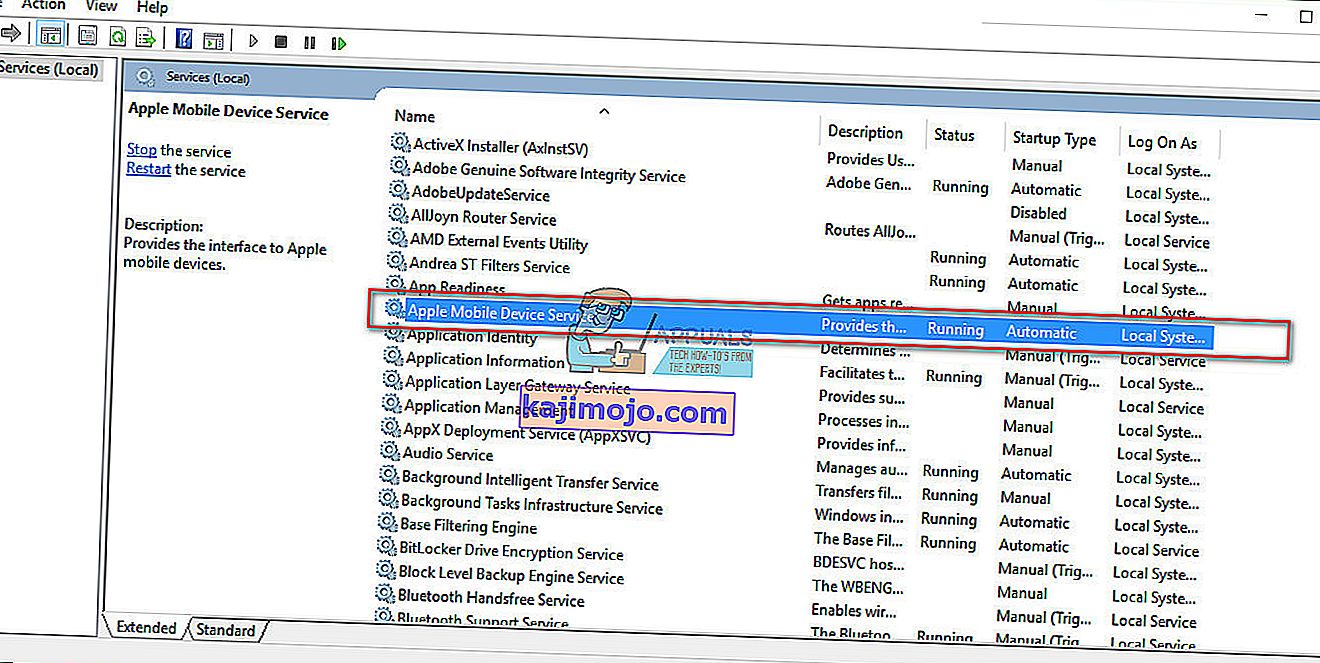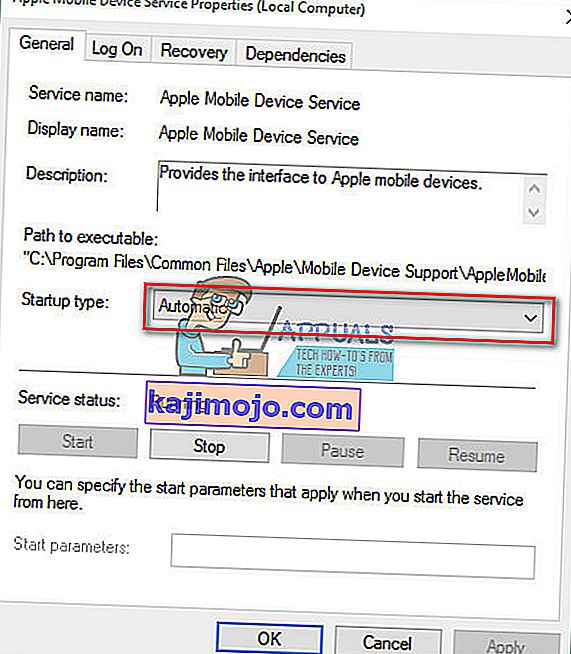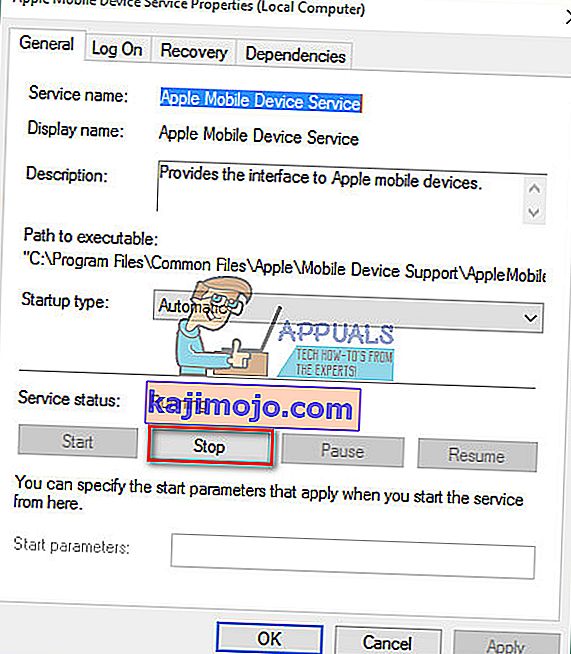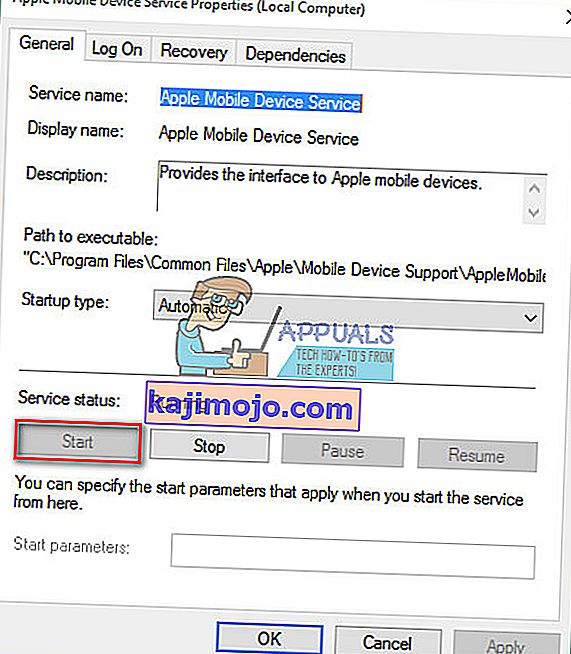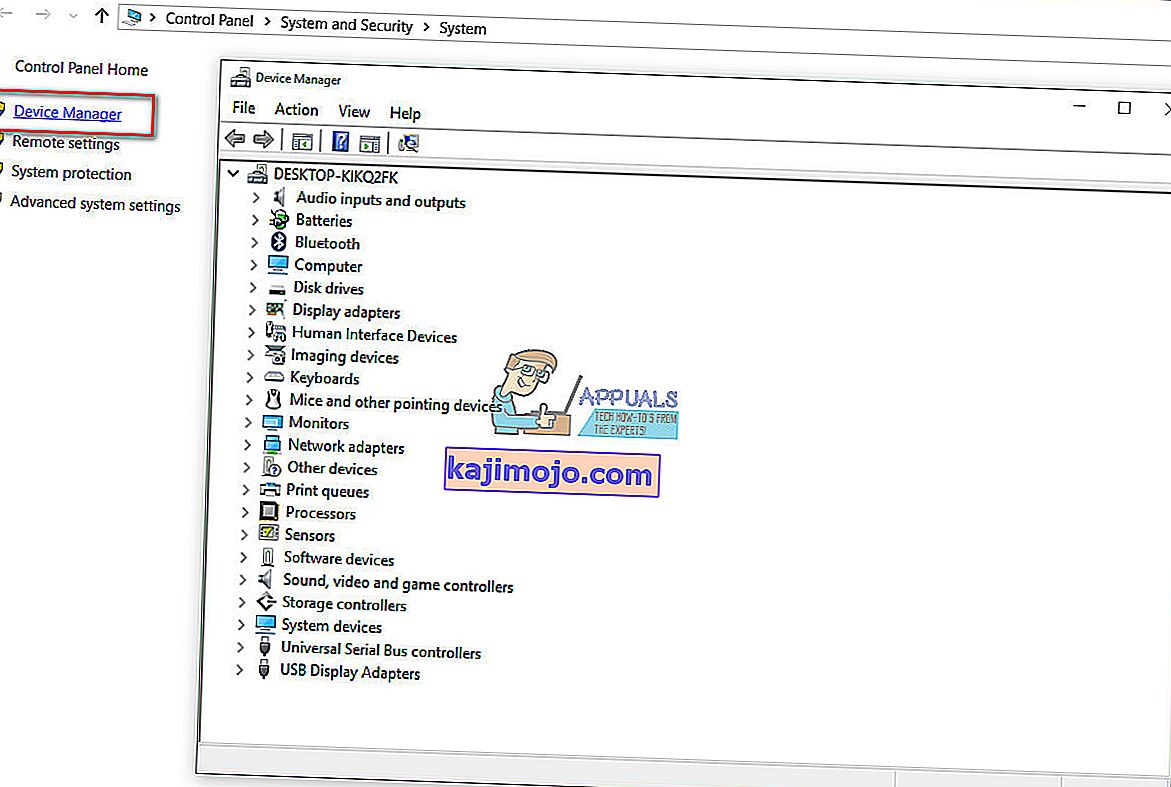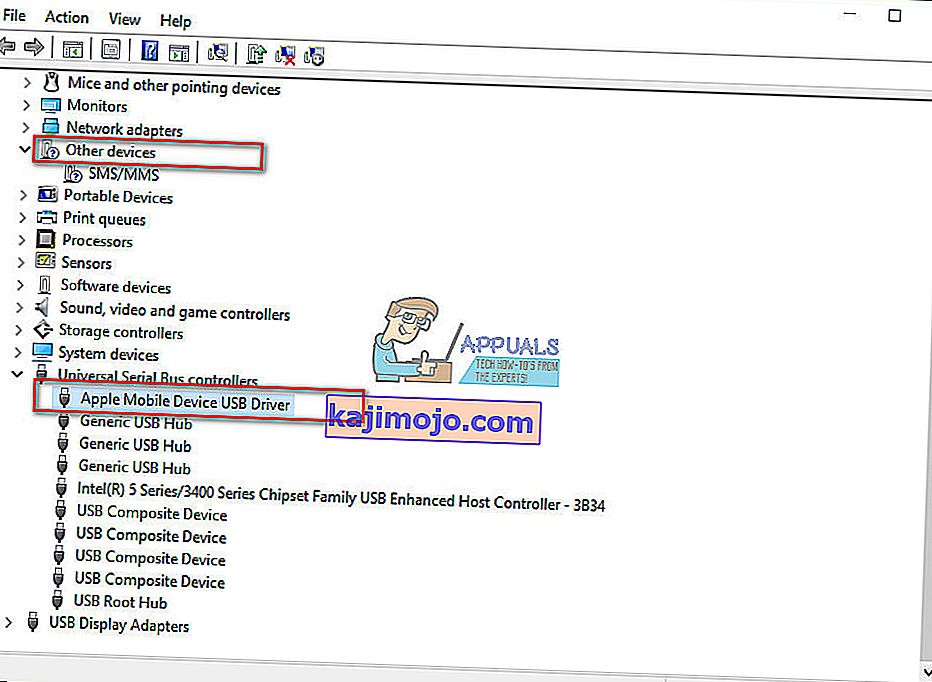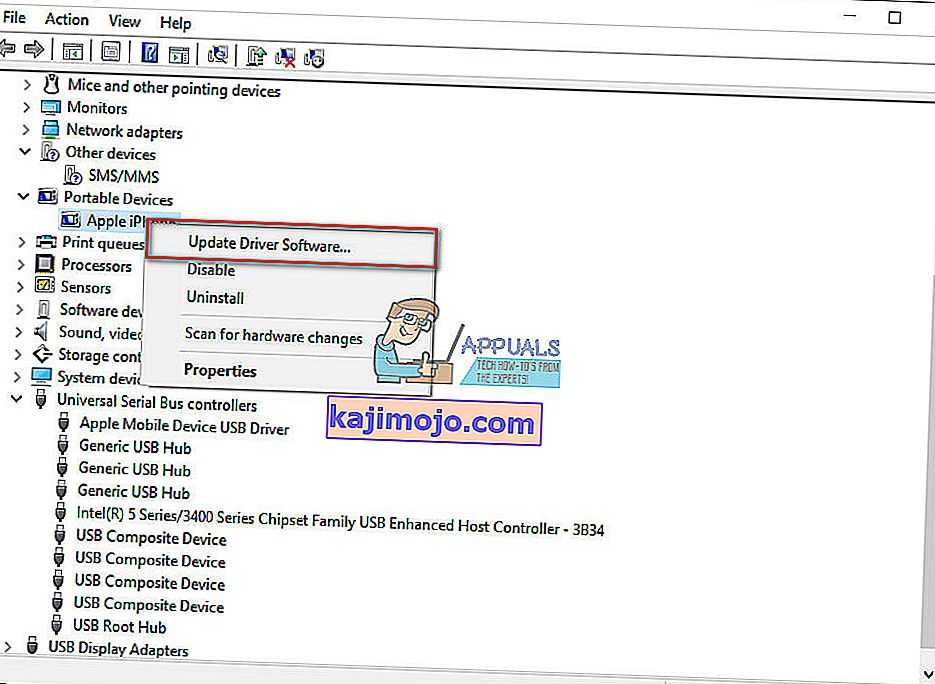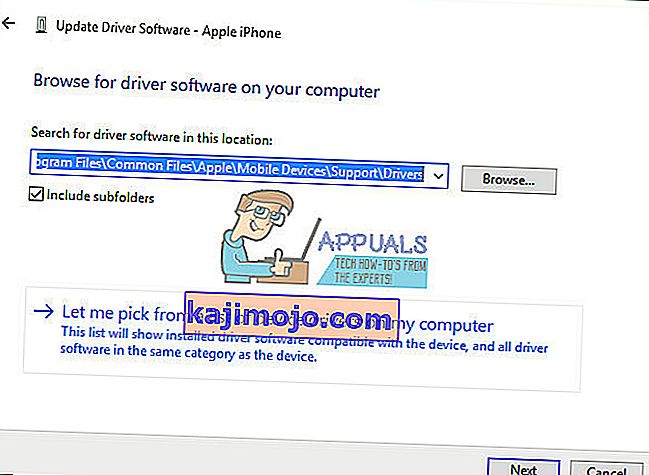Bazı kullanıcılar geçenlerde bildirilen sorunları ederken bağlayan onların iPhone'lar a , Windows 10 Bilgisayar . Windows 10 işletim sisteminin iDevices'i hiç tanımadığını belirttiler. Bu senaryoyu yaşıyorsanız, bu sorunun ne kadar sinir bozucu olabileceğini biliyorsunuzdur. Herhangi bir resmi, videoyu, müziği ve belgeyi iPhone'unuzdan bilgisayarınıza veya tam tersi şekilde aktaramazsınız. Bu nedenle, iTunes ile bağlantı içeren herhangi bir görevi gerçekleştiremezsiniz.
Kapsamlı bir araştırmadan sonra bu soruna bir çözüm buldum. Aslında birkaç olası çözüm var. Hangisinin sizin için işe yarayacağı, sorunun nedenine bağlıdır. Bu yazıda size en faydalı olanlarını sunacağım. Yani, iPhone'unuz Windows 10 bilgisayarda görünmüyorsa, yapmanız gerekenler burada.
Hazırlıklar
Çözümlerden herhangi birini gerçekleştirmeden önce , PC'nizde en son iTunes'un yüklü olduğundan emin olun . Ayrıca seçmek Güven “konulu Güven Bu Bilgisayar” bilgisayara iPhone takarken Zaten yapmadıysanız, mesajın. Artık gitmeye hazırsınız.

1.Çözüm: Donanım Sorunları
Birçok faktör, iPhone'unuz ile Windows 10 bilgisayarınız arasındaki bağlantının devre dışı bırakılmasına neden olabilir. Sorunun bu tür uğraşırken Her şeyden önce, herhangi bir kontrol donanım sorunları . Ve donanım sorunları dediğimde sadece bilgisayarınızı düşünmüyorum. Bazen sorun Apple mobil cihazı veya diğer ilgili donanım olabilir. Tanıma sorununun donanımdan kaynaklanıp kaynaklanmadığını kontrol etmek için aşağıdaki adımları izleyin.
- Yeniden başlatın sizin , Windows 10 bilgisayarı ve iPhone . Ardından cihazları yeniden bağlayın ve sorunun tekrar edip etmediğini kontrol edin.
- Bağlayın senin iPhone için başka bilgisayara (PC veya Mac). Bu işe yaramazsa, sorun iDevice'inizde olabilir.
- İPhone'u bilgisayarınıza bağlarken orijinal USB yıldırım kablosunu kullanın . Birçok üçüncü taraf yıldırım kablosu, veri aktarımı için değil, yalnızca şarj için çalışır.
- Orijinal yıldırım kablonuzun başka bir iPhone ile düzgün çalışıp çalışmadığını kontrol edin. Değilse, başka bir orijinal Apple USB kablosu alın.
- Bağlanmayı deneyin bir için iPhone'unuzu farklı bir USB bilgisayarınızdaki port. Bir masaüstü bilgisayar kullanıyorsanız arkadaki bağlantı noktalarından bazılarını kullanın ve görünmeyen iPhone sorununu çözüp çözmediğini kontrol edin. Ayrıca, USB Type-C bağlantı noktasını kullanıyorsanız, veri aktarımına izin verdiğinden emin olun.
Tüm donanım kontrollerini yaptıktan sonra iPhone'unuz Windows 10 bilgisayarınızda hala görünmüyorsa, aşağıdaki yöntemi deneyin.
2.Çözüm: Apple Mobile Device Service'i yeniden başlatın
Görünmeyen iPhone sorunu için olası çözümlerden biri, işlevsiz Apple Mobil Aygıt Hizmeti olabilir . Sorunu çözmek için hizmeti yeniden başlatmayı denemelisiniz.
- Açın Başlat Menüsü ve seçim , Windows İdari Araçlar .
- Şimdi Hizmetler'i seçin .
- Bul ve çift tıklayın Apple Mobile Device Service .
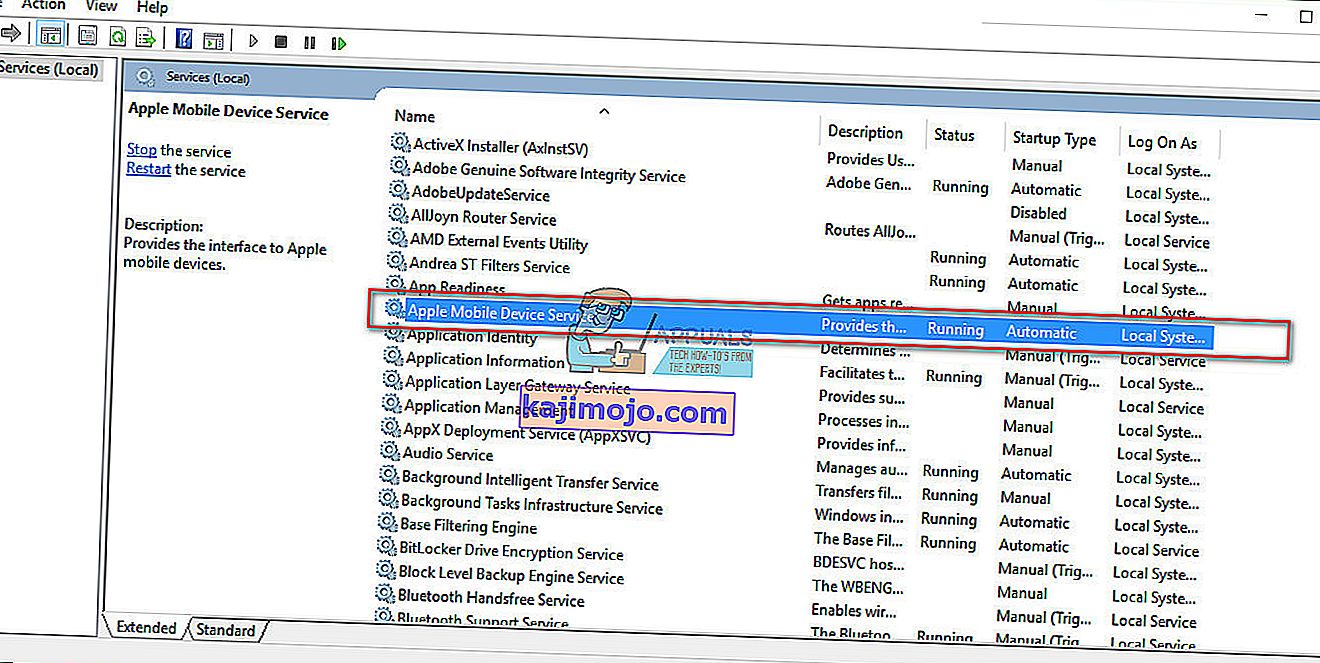
- Başlangıç türünü Otomatik olarak seçin .
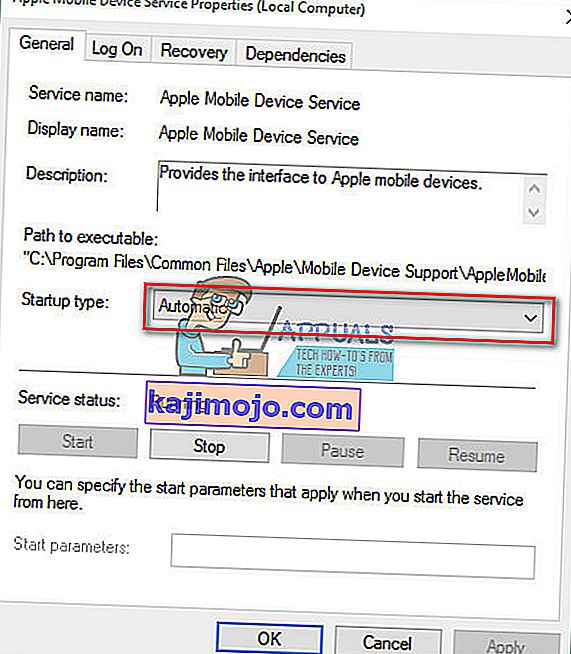
- Hizmeti devre dışı bırakmak için Durdur'a tıklayın .
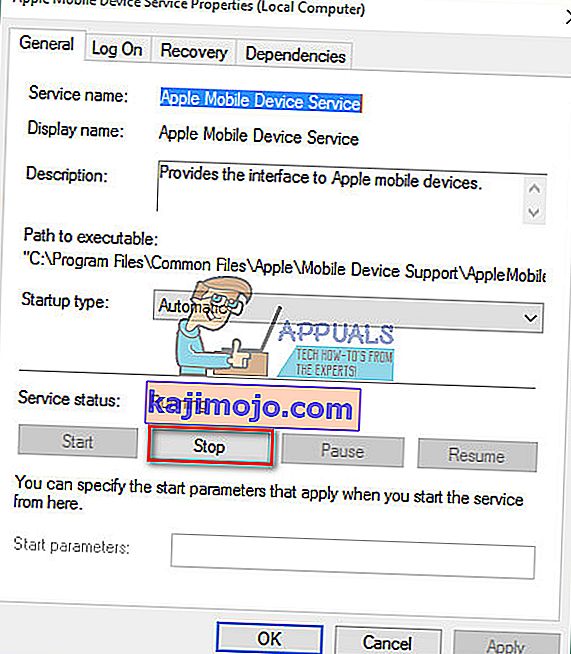
- Şimdi tekrar etkinleştirmek için Başlat'ı tıklayın .
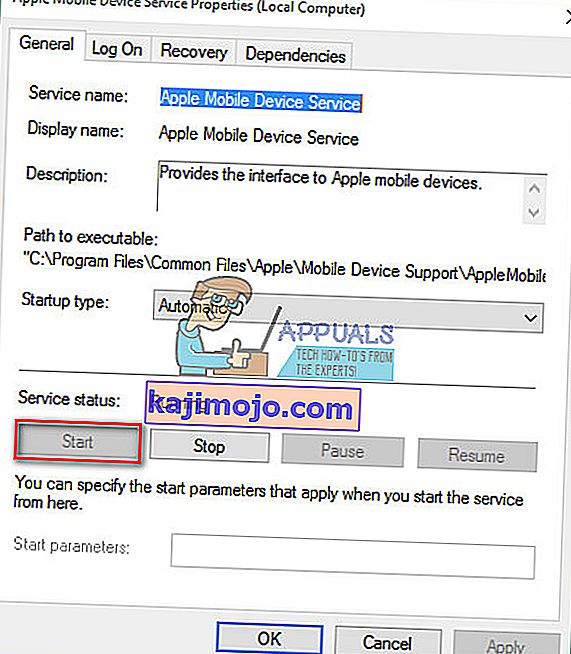
- Uygula ve Tamam'ı tıklayın .
- İDevice'inizi PC'ye yeniden bağlayın .
Çözüm 2 çalışmazsa veya iPhone'unuz Windows 10 tarafından algılanır ancak iTunes'a bağlanamazsa, iPhone sürücülerini yeniden yüklemeniz gerekir.
3. Çözüm: iPhone USB Sürücülerini Yeniden Yükleyin
Genellikle, USB üzerinden bilgisayarınıza bir mobil cihaz bağlarsanız, işletim sisteminiz cihazı tanıyacak ve otomatik olarak MTP USB sürücüsünü veya Apple Mobil Cihaz USB sürücüsünü kuracaktır . Tüm donanım parçaları düzgün çalışıyorsa ve iPhone'unuz hala Windows bilgisayarınız tarafından tanınmıyorsa, sorun Apple mobil aygıt sürücüsünde veya iPhone USB sürücüsünde olabilir. Yanlış yapılandırılmış, bozulmuş veya eksik Windows 10 için iPhone USB sürücüsü, iDevice'inizin bilgisayarınızda gösterilmemesine neden olabilir.
İPhone'unuzu tanıyamamanın yanı sıra, hatalı sürücüler de Windows'ta sistem sorunlarına neden olur. Fareniz, klavyeniz, dokunmatik ekranınız vb. Düzgün çalışmayabilir. Bu durumda, Windows sorunu otomatik olarak çözemezse, iPhone'u, USB sürücüsünü yeniden yüklemek çok önemlidir. İşte prosedür.
Adım 1: iPhone USB Sürücünüzü Aygıt Yöneticisi'nde kontrol edin
- Bağlayın iPhone'u sizin için bilgisayara yıldırım kablosu ile.
- Aç Aygıt Yöneticisi. Bunu yapmak için, sağ tıklayıp üzerine My Computer (Bilgisayar) ve Şimdi seçim tıklayın üzerindeki Aygıt Yöneticisi içinde üst sol köşesinde penceresinin. ( Sistem Özellikleri'ni Win Tuşu + Duraklat klavye kısayoluyla da başlatabilirsiniz )
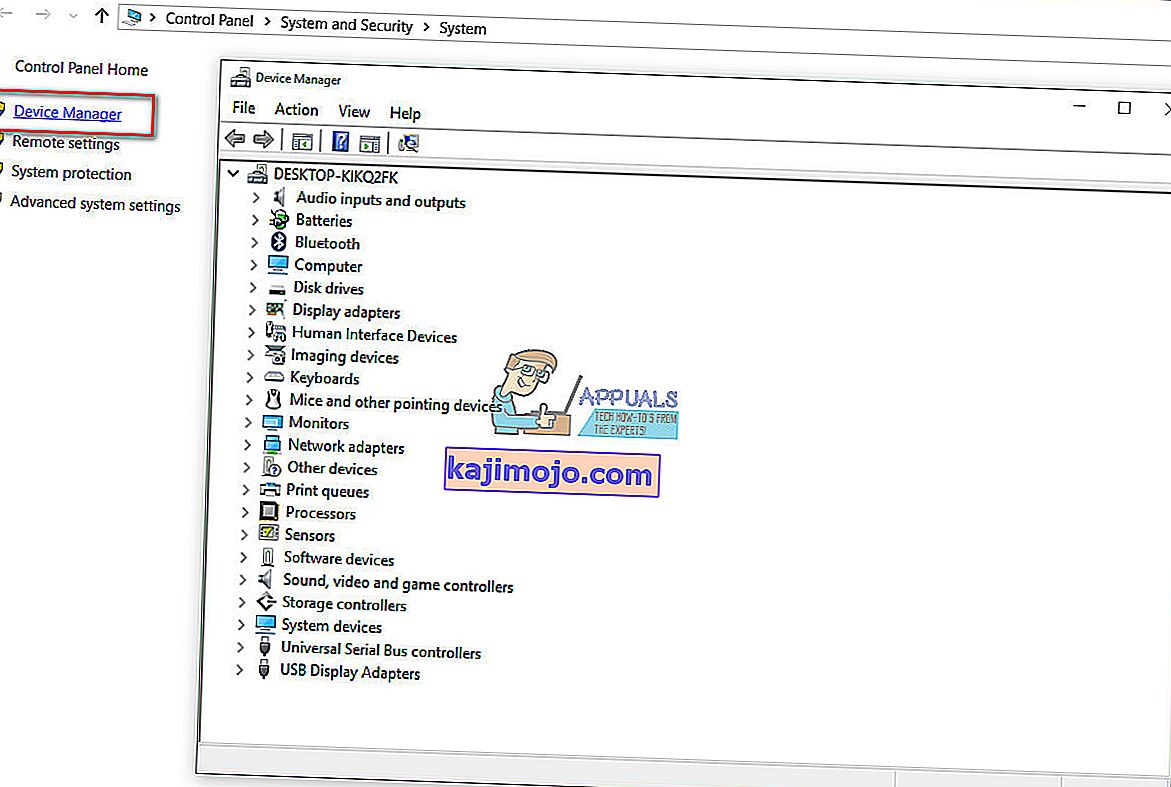
- Tıklayın Evrensel seri yol denetleyicileri ve Apple Mobile Device USB Sürücüsü olmadığını kontrol listede var. O alanına bulamıyorsanız, genişletmek Diğer Cihazlar bölümü ve kontrol için Bilinmeyen cihazlar.
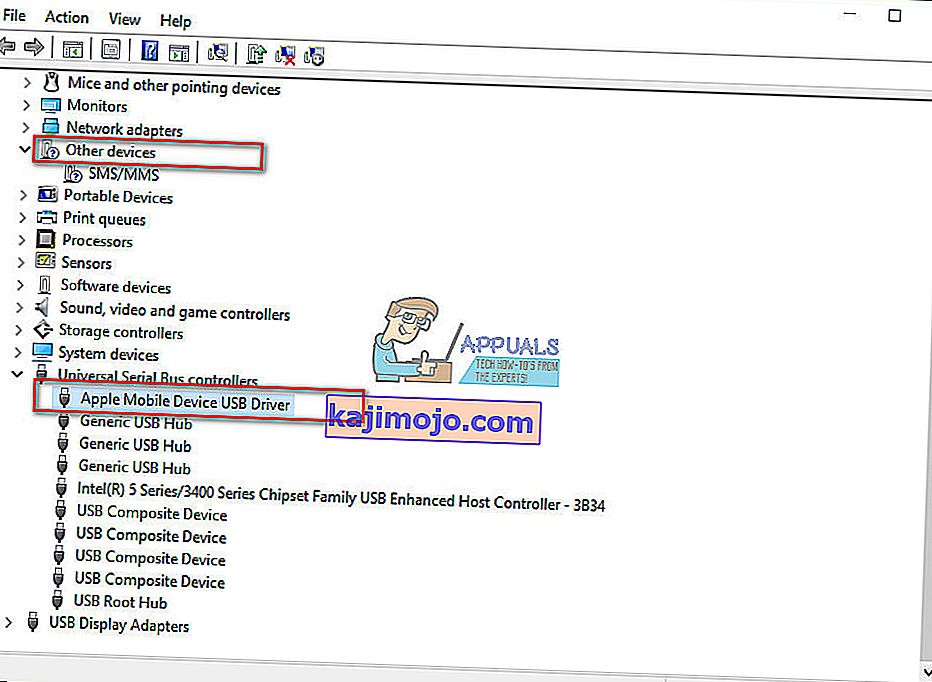
Adım 2: iTunes'u ve tüm Bileşenlerini Yeniden Yükleme
Listede Apple Mobile Device USB sürücüsünü bulamazsanız veya aygıt adında sarı bir işaret varsa, sürücüyü manuel olarak yeniden yüklemeniz gerekir.
Not: Windows 10 yıl dönümü (sürüm 1607) kullanıyorsanız, sürücüleri manuel olarak yükleme izniniz olduğundan emin olun.
- İlk olarak, kaldırma iTunes ve tüm onun içinde bileşenleri . Kaldırma işlemi için Denetim Masası'nı kullanabilirsiniz ve bunlar aramanız gereken bileşenlerdir.
- Apple Uygulama Desteği 32 bit
- Apple Uygulama Desteği 64 bit
- iTunes
- Apple Mobil Cihaz Desteği
- Bonjour
- Apple Yazılım Güncellemesi
Apple Uygulama Desteği'nin 2 sürümünü bulursanız işleme devam etmeden önce bunları kaldırdığınızdan emin olun.

- Şimdi, indirme ve yüklemeye iTunes ile tüm onun bileşenlerine Aşağıdaki linkYükleme iTunes bunu yapabilir.
- Git için Aygıt Yöneticisi ve yerini iDevice. Bunu nasıl yapacağınızı bu yöntemin 1. Adımında görebilirsiniz. (Benim durumumda Apple Cihazı Taşınabilir Aygıtlar altında bulunuyordu, ancak sizin durumunuzda farklı olabilir)
- Sağ tıklayın üzerindeki cihaza ve seçim Güncelle Aygıt Sürücüsünü .
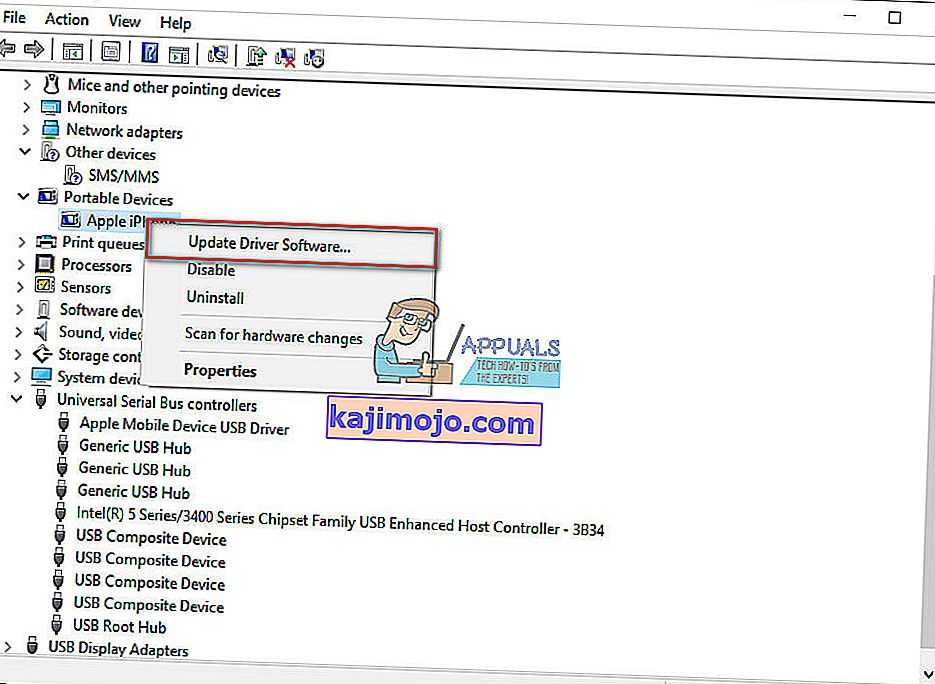
- Sürücü yazılımı için bilgisayarıma gözat seçeneğine tıklayın.
- Burada sürücüleri içeren klasörü seçmeniz gerekir . (C: \ Program Dosyaları \ Ortak Dosyalar \ Apple \ Mobil Aygıtlar \ Destek \ Sürücüler)
- İleri'ye tıkladığınızda sürücü yüklenecektir .
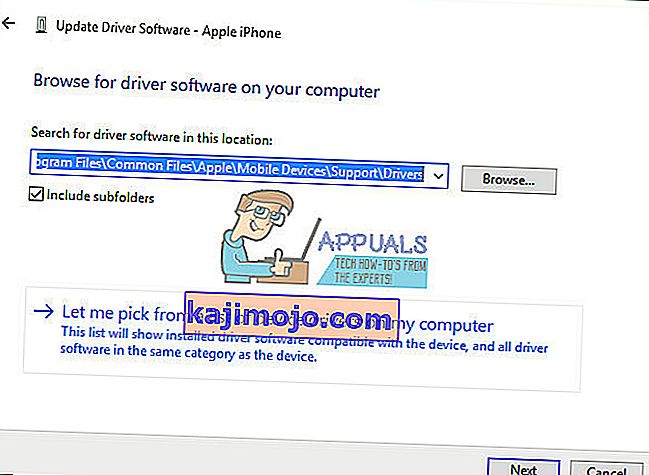
- Şimdi, görmelisiniz Apple Mobile Device USB Sürücü içinde Aygıt Yöneticisi altında Evrensel Seri Aygıt USB Driver
Alt başlık
Sürücüleri yüklemeyi bitirdikten sonra, bilgisayarınızı yeniden başlatın ve iPhone'unuzu yeniden bağlayın. İPhone'unuzda " Bu Bilgisayara Güven " bildirim penceresi açıldığında, Güven'i seçtiğinizden emin olun . Artık iPhone'unuz Windows 10 tarafından tanınmalıdır.
Umarım bu makale Windows 10'da görünmeyen iPhone sorununu çözmenize yardımcı olmuştur. Yararlı olabileceğini düşündüğünüz kişilerle paylaşmaktan çekinmeyin. Ayrıca, bu yaygın sorun için başka bir çözüm biliyorsanız, bizimle paylaşmaktan çekinmeyin.